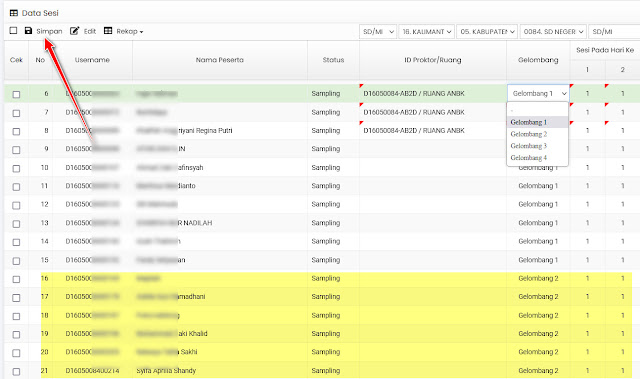Pelaksanaan gladi bersih ANBK akan segera dilaksankan, maka perlunya persiapan yang matang oleh Proktor ANBK yaitu sesuai jadwal akan dilaksanakan pada 17 s/d 20 Oktober.
Pelaksanaan Gladi bersih bagi siswa atau client tidak jauh berbeda dengan pelaksanaan simulasi. Perbedaan sedikit, Jika saat simulasi menggunakan data dummy, maka saat gladi bersih menggunakan data siswa sebenarnya, seperti nama dan tanggal lahir yang tertera di biodata siswa. Nah disiniah tugas proktor untuk melakukan tugas tersebut, ya sesuai judul Pengaturan Sesi Gladi bersih, atau membuat jadwal untuk pelaksanaan gladi bersih.
Baik kita ikuti cara pengaturan sesi untuk gladi bersih.
1. Masuk ke web ANBK https://anbk.kemdikbud.go.id/
2. Pastikan data siswa sudah masuk di Menu Biodata Siswa, Jika belum silakan tarik dulu, Jika belum bisa ditarik silakan hubungi admin kabupaten. Jika sudah muncul maka tahapan selanjutnya, bisa dilakukan.
Mengatur Ruang ANBK
3. Setelah Masuk ke web ANBK Klik Menu Asesmen Nasional > Komputer Proktor
Lalu Klik Tambah. Isi jumlah komputer / klien
Pilih Digunakan Untuk : 1 ruang
Isi Nama Ruang, contoh Ruang ANBK
Klik Simpan
Penjelasan;
Jumlah klien yang dimaksud disini adalah jumlah komputer/laptop/chromebook yang akan digunakan seluruh siswa, Sebagai contoh sekolah saya menggunakan 15 Chromebook. Maka di isi 15.
Pilih digunakan Ruang, artinya 15 klien tersebut berada dalam satu ruangan dan satu komputer proktor.
Nama Ruang, terserah saja.

4. Pengaturan Sesi Gladi Bersih dan Asesmen
Menurut saya pengaturan sesi disini yang kadang membuat operator bingung, apalagi jika jumlah peserta ANBK ada 30 sedangkan komputer yang tersedia untuk siswa sedikit. Kejadian tahun lalu, ada teman proktor yang keliru mengatur sesi sehingga terjadi bentrok saat pelaksanaan Asesmen. Maka disini kita harus hati-hati saat mengatur sesi ini.
Perlu diketahui pengaturan sesi di tahap ini adalah untuk pelaksanaan gladi bersih dan kemungkinan juga dipakai untuk hari H pelaksanaan asesmen, jadi harap berhati-hati saat mengatur sesi pelaksanaan.
Sebelum kita mengatur sesi, kita lihat dulu jadwal dibawah ini: (diambil dari web ANBK; POS AN 2023)
Melihat jadwal diatas ada perbedaan jumlah gelombang, namun fokus kita adalah jumlah hari pelaksanaan, yakni ada 8 hari. Jadi 1 gelombang dilaksanakan selama 2 hari.
Hari 1 untuk Literasi Membaca, Hari 2 untuk literasi Numerasi. Jadi wajib 2 hari, tidak boleh dan tidak bisa dilaksanakan sehari sekaligus, karena siswa dan proktor akan kecapekan..Jadwal di atas adalah sebagai standar kita untuk pengaturan sesi. Ingat 1 Gelombang 2 hari.Kembali ke Menu Pengaturan Sesi, Silakan klik pengaturan Sesi.Klik ID Proktor/Ruang, pilih nama ruang yang tekah dibuat sebelumnyaPilih Gelombang, misalnya gelombang 1, Sesi Hari 1; Sesi 1 Sesi Hari 2; Sesi 1Klik Simpan sampai hilang tanda merah di sudut kiri atas.Penjelasan :ID Proktor/Ruang adalah sejumlah ruangan dan jumlah proktor yang digunakan saat ANBK. Jika menggunakan 1 ruangan dan 1 proktor maka buat 1 ruangan saja.Gelombang 1; artinya 2 hari pertama pelaksanaan ANBK (misalnya 24-25 Oktober)Sesi Pada Hari: Karena 1 gelombang ada 2 hari dan 2 sesi, maka saya laksanakan tanggal 24 dan 25 untuk 15 orang siswa pertama.Contoh:Sekolah saya ada tersedia 15 laptop dengan 30 peserta. Karena hanya ada 1 komputer proktor, dan 1 ruangan maka saya bagi menjadi 2 gelombang.Gelombang 1 15 siswa (no urut 1-15) dilaksanakan 2 sesi.Hari ke-1 (24 Okt) tes literasi membaca, waktu pelaksanaan pagi.Hari ke-2 (25 Okt) tes numerasi, waktu pelaksanaan pagi.Gelombang 2 15 siswa dilaksanakan 2 sesi.Hari ke-1 (26 Okt) tes literasi membaca, waktu pelaksanaan pagi.Hari ke-2 (27 Okt) tes numerasi, waktu pelaksanaan pagi.jadi jumlah hari pelaksanaan selama 2 gelombang (4hari)Pengalaman saya tahun lalu, kalau melihat dijadwal waktu pelaksanaan bisa sampai sore, namun bisa dipercepat. Dengan catatan setiap tes semua siswa sudah selesai, langsung dilanjutkan ke tes berikutnya tanpa menunggu jam pelaksanaan.Nah itu untuk sekolah saya dengan 15 laptop dengan 30 peserta. Patokan untuk mengatur sesi ada pada jumlah komputer dan peserta.5. Langkah selanjutnya adalah Cek Kelengkapan Data, jika sudah centang hijau berarti pengaturan sesi sudah selesai.6. Berikutnya, Cetak Kartu Login. Klik Kartu Login, Klik Cetak. Untuk saat ini jangan bingung jika tidak ada tanggal pada kartu login, karena kartu ini digunakan untuk gladi bersih. Kartu login untuk hari H ya menunggu jelang hari H dan harus dicetak ulang.Untuk langkah berikutnya seperti cetak daftar hadir, unggah daftar hadir dll. Bisa Anda pelajari sendiri ya. Karena yang paling penting saya kira bagaimana kita mengatur sesi, agar tidak bentrok. Demikian tadi pengaturan sesi untuk gladi bersih ANBK. Mudahan caranya tidak berubah juga untuk pengaturan sesi pada hari H pelaksanaan Asesmen.Update:Aturlah sesi mulai dari sekarang karena Jika Tidak bisa memilih gelombang 1, 2 atau 3 pada sesi tertentu, itu artinya kuota sudah penuh pada gelombang dan sesi yang ada. Oleh karena itu kita harus memilih pada gelombang dan sesi lain.
.jpg)
%20Penyelenggaraan%20Asesmen%20Nasional%202023.png)